2019.5 OPEL INSIGNIA BREAK ECU
[x] Cancel search: ECUPage 38 of 93

38IntroducereComenzile de pe volan
sApăsare scurtă: preluarea
unui apel telefonic
sau activare comandă vocală sau întreruperea unui
mesaj şi vorbirea directă
n Apăsare: încheierea /
respingerea apelului
sau dezactivare comandă vocală sau activaţi / dezactivaţi
funcţia fără sonor a
aplicaţiei audio
k
l Radio: apăsare pentru a
selecta favoritul sau postul
următor/anterior
Media: apăsare pentru a
selecta piesa următoare/
anterioară
À În sus: creştere a
volumului sonor
Á În jos: reducere a
volumului sonor
Utilizarea
Elementele de comandăSistemul Infotainment poate fi utilizatprin intermediul butoanelor
funcţionale, al ecranului tactil şi al
meniurilor care sunt prezentate pe afişaj.
Comenzile sunt făcute opţional prin
intermediul:
● panoului de control al sistemului Infotainment 3 36
● ecranului tactil 3 42
● comenzile de pe volan 3 36.
● sistemului de recunoaştere a vorbirii 3 79
Activarea sau dezactivarea
sistemului Infotainment
Apăsaţi scurt X pentru a porni
sistemul. După activare, se activează
ultima sursă selectată a sistemului
Infotainment.
Apăsaţi lung X pentru a opri sistemul.
Page 39 of 93
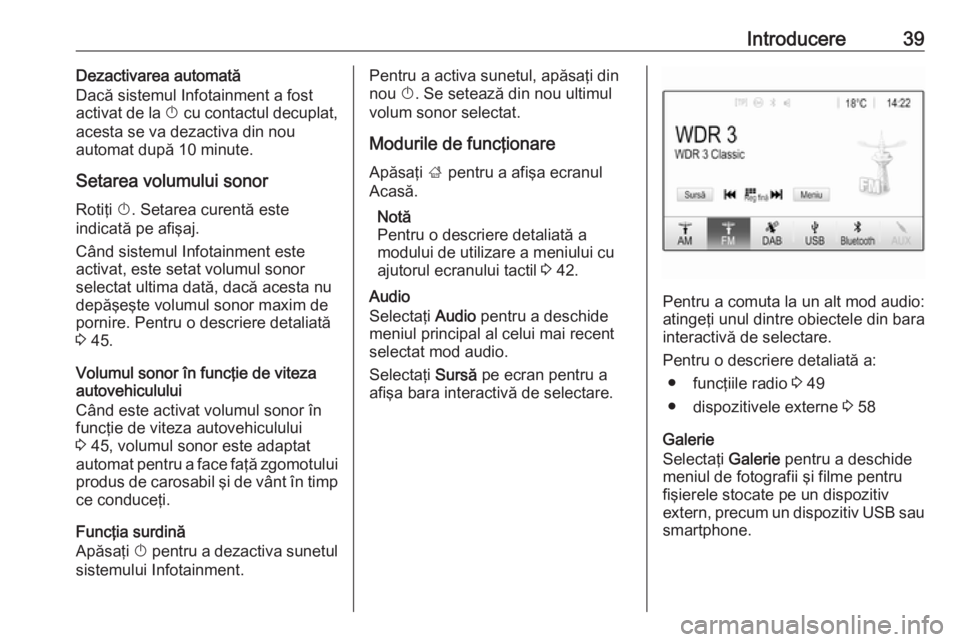
Introducere39Dezactivarea automată
Dacă sistemul Infotainment a fost
activat de la X cu contactul decuplat,
acesta se va dezactiva din nou
automat după 10 minute.
Setarea volumului sonor
Rotiţi X. Setarea curentă este
indicată pe afişaj.
Când sistemul Infotainment este
activat, este setat volumul sonor
selectat ultima dată, dacă acesta nu
depăşeşte volumul sonor maxim de
pornire. Pentru o descriere detaliată
3 45.
Volumul sonor în funcţie de viteza
autovehiculului
Când este activat volumul sonor în
funcţie de viteza autovehiculului
3 45, volumul sonor este adaptat
automat pentru a face faţă zgomotului produs de carosabil şi de vânt în timp
ce conduceţi.
Funcţia surdină
Apăsaţi X pentru a dezactiva sunetul
sistemului Infotainment.Pentru a activa sunetul, apăsaţi din
nou X. Se setează din nou ultimul
volum sonor selectat.
Modurile de funcţionare
Apăsaţi ; pentru a afişa ecranul
Acasă.
Notă
Pentru o descriere detaliată a
modului de utilizare a meniului cu
ajutorul ecranului tactil 3 42.
Audio
Selectaţi Audio pentru a deschide
meniul principal al celui mai recent
selectat mod audio.
Selectaţi Sursă pe ecran pentru a
afişa bara interactivă de selectare.
Pentru a comuta la un alt mod audio:
atingeţi unul dintre obiectele din bara
interactivă de selectare.
Pentru o descriere detaliată a: ● funcţiile radio 3 49
● dispozitivele externe 3 58
Galerie
Selectaţi Galerie pentru a deschide
meniul de fotografii şi filme pentru
fişierele stocate pe un dispozitiv
extern, precum un dispozitiv USB sau smartphone.
Page 42 of 93

42Operarea de bazăOperarea de bazăOperarea de bază........................42
Setări pentru tonalitate ................44
Setările de volum .........................45
Setările sistemului ........................ 46Operarea de bază
Afişajul sistemului Infotainment are o
suprafaţă sensibilă la atingere care
permite interacţiunea directă cu
comenzile afişate ale meniului.Atenţie
Nu utilizaţi obiecte ascuţite sau
dure, precum stilouri cu gel,
creioane sau alte obiecte
asemănătoare pentru operarea
ecranului tactil.
Butonul tactil 9
La utilizarea meniurilor, apăsaţi 9 din
submeniul respectiv pentru a reveni
la următorul nivel superior al meniului.
Apăsaţi ; pentru a afişa ecranul
Acasă.
Selectarea sau activarea unui
buton tactil sau a unei opţiuni din
meniu
Atingeţi un buton tactil sau o opţiune
din meniu.
Se activează funcţia de sistem
corespunzătoare, se afişează un
mesaj sau se afişează un submeniu
cu opţiuni suplimentare.
Page 43 of 93

Operarea de bază43Mutarea elementelor din ecranul
Acasă
Menţineţi apăsat elementul până
când în jurul pictogramelor apar
chenare roşii. Deplasaţi-l în locul dorit
şi eliberaţi elementul.
Notă
Se va aplica o presiune constantă,
iar degetul trebuie deplasat cu o viteză constantă.
Toate celelalte elemente sunt
rearanjate.
Apăsaţi unul dintre butoanele din panoul de comandă pentru a ieşi din
modul de editare.
Notă
Se iese din modul Editare automat,
după 30 de secunde de inactivitate.
Derularea listelor
Dacă sunt disponibile pe ecran mai
multe opţiuni decât se pot afişa, lista
trebuie derulată.
Pentru a derula printr-o listă, glisaţi
pagina sau folosiţi săgeţile.
Pentru a reveni în partea de sus a listei, atingeţi titlul listei.
Derularea paginilor
Pentru a derula de la o pagină la alta,
glisaţi pagina sau folosiţi săgeţile.
Salt rapid la aplicaţia audio şi
navigaţie
Folosiţi simbolurile k sau j afişate în
rândul superior al unor meniuri,
pentru a face un salt direct la o altă aplicaţie.
Page 47 of 93

Operarea de bază47Funcţionarea afişajului negruAfişajul poate fi dezactivat.
Apăsaţi ; şi apoi selectaţi Setări.
Derulaţi prin listă şi selectaţi
Dezactivare afişaj . Afişajul este stins.
Funcţiile audio rămân active.
Pentru repornirea afişajului, atingeţi
ecranul sau apăsaţi un buton.
Setări implicite din fabrică (fără sistem de navigaţie încorporat)
Apăsaţi ; şi apoi selectaţi Setări.
Derulaţi lista şi selectaţi Revenire la
setările originale .
Pentru a restabili toate setările de
personalizare a autovehiculului,
selectaţi Restaurare setări
autovehicul .
Pentru a şterge dispozitivele
Bluetooth sincronizate precum şi lista
de contacte şi numerele de căsuţă
vocală stocate, selectaţi Ştergere
toate datele particulare .
Pentru a reseta setările de tonuri şi volum, pentru a şterge toate favoritele şi pentru a şterge selecţia tonului de
apel, selectaţi Restabilire setări radio .În ambele cazuri, se va afişa un mesaj
de avertizare. Selectaţi Continuare
pentru a reseta setările.
Setări implicite din fabrică
(cu sistem de navigaţie încorporat)
Apăsaţi ; şi apoi selectaţi Setări.
Derulaţi lista şi selectaţi Revenire la
setările din fabrică .
Setările vehiculului
Pentru restabilirea tuturor setărilor de personalizare ale autovehiculului,
selectaţi Restabilirea setărilor
autovehiculului .
Se afişează o fereastră pop-up. Confirmaţi mesajul pop-up.
Informaţii referitoare la telefon
Pentru a şterge dispozitivele
Bluetooth sincronizate precum şi lista de contacte şi numerele de căsuţă
vocală stocate, selectaţi ştergeţi toate
informaţiile telefonului .
Se afişează o fereastră pop-up.
Confirmaţi mesajul pop-up.Setările radioului
Pentru a reseta setările de tonuri şi volum şi a şterge toate favoritele, selectaţi Restabilire setări radio .
Se afişează o fereastră pop-up.
Confirmaţi mesajul pop-up.
Setările sistemului de navigaţie
Pentru resetarea tuturor parametrilor
sistemului de navigaţie şi a setărilor
sistemului de navigaţie, selectaţi
Restabilirea setărilor sistemului de
navigaţie . Se afişează un submeniu.
Pentru resetarea unui set specific de parametri, selectaţi ştergere istoric
navigaţie (destinaţii recente),
ştergere favorite navigaţie (favorite)
sau Resetare opţiuni şi setări
navigaţie (de ex., setări referitoare la
afişarea hărţii, mesajele vocale sau
opţiunile traseului).
Se afişează o fereastră pop-up.
Confirmaţi mesajul pop-up.
Versiunea sistemului
Apăsaţi ; şi apoi selectaţi Setări.
Derulaţi lista şi selectaţi Informaţii
privind software-ul .
Page 51 of 93

Aparatul radio51Actualizarea listelor posturilor de
radio
Dacă posturile de radio memorate în lista posturilor de radio specifice
benzii de frecvenţe nu mai pot fi
recepţionate, trebuie actualizate
listele posturilor de radio.
Notă
Lista posturilor FM este actualizată
automat.
Selectaţi Meniu din meniul principal al
aparatului radio şi apoi selectaţi
Actualizarea listei posturilor .
Notă
Dacă o listă cu posturi radio
specifice unei benzi de frecvenţe
este actualizată, lista categoriilor
corespunzătoare va fi de asemenea
actualizată.
Se porneşte o căutare a posturilor de radio şi se afişează un mesaj
corespunzător. După finalizarea
căutării, se va afişa lista cu posturile
de radio respectivă.Notă
Postul de radio recepţionat în
prezent este indicat prin simbolul l,
lângă numele postului de radio.
Listele de favorite Posturi de radio din toate benzile de
frecvenţe pot fi memorate manual în
listele de favorite.
Sunt disponibile cinci liste de favorite
cu cinci favorite fiecare.
Notă
Postul recepţionat curent este
evidenţiat.
Memorarea unui post de radio
Dacă este necesar, atingeţi < sau >
pentru a derula până la lista de
favorite pe care o doriţi.
Pentru memorarea postului de radio activ în momentul respectiv ca favorit:
menţineţi apăsat pentru câteva
secunde butonul favorit dorit. Butonul favorit va fi intitulat ca cu numele
postului sau frecvenţa respectivă.
Regăsirea unui post de radio Dacă este necesar, atingeţi < sau >
pentru a derula până la lista de
favorite pe care o doriţi.
Selectaţi favorita dorită.
Definirea numărului listelor de
favorite disponibile
Pentru a defini numărul de liste de
favorite afişate pentru selecţie,
apăsaţi ;, apoi selectaţi Setări pe
ecran.
Selectaţi Radio şi apoi Administrarea
favoritelor pentru a afişa submeniul
respectiv.
Page 54 of 93

54Aparatul radioAnunţurile DABPe lângă programele muzicale, multe
posturi de radio DAB emit şi anunţuri
din diverse categorii. Dacă sunt
activate unele sau toate categoriile,
serviciul DAB recepţionat în
momentul respectiv este întrerupt în
momentul în care se emite un anunţ
din aceste categorii.
Selectaţi Meniu din meniul principal al
aparatului radio DAB pentru a
deschide submeniul corespunzător specific benzii de frecvenţă.
Derulaţi lista şi selectaţi Anunţuri
DAB pentru a afişa o listă de categorii
disponibile.
Activaţi toate sau numai categoriile
de anunţuri dorite. Pot fi selectate în
acelaşi timp categorii diferite de
anunţuri.
Legătură DAB-DAB Dacă această funcţie este activată,
aparatul comută la acelaşi serviciu
(program) de pe un alt ansamblu DAB (dacă este disponibil) atunci când
semnalul DAB este prea slab pentru
a fi captat de receptor.Selectaţi Meniu din meniul principal al
aparatului radio DAB pentru a
deschide submeniul corespunzător
specific benzii de frecvenţă.
Derulaţi lista şi activaţi sau dezactivaţi
Legătură DAB-DAB .
Legătură DAB-FM Această funcţie permite comutareade la un post DAB la un post FM
corespunzător şi invers.
Dacă această funcţie este activată, aparatul comută la un post de radio
FM corespunzător din serviciul DAB
activ (dacă este disponibil) atunci
când semnalul DAB este prea slab
pentru a fi captat de receptor.
Derulaţi lista şi activaţi sau dezactivaţi Legătură DAB-FM .
Bandă L
Această funcţie defineşte benzile de
frecvenţe DAB pe care sistemul
Infotainment le va putea recepţiona.
Banda L (radio terestru şi prin satelit) este o altă bandă radio ce poate firecepţionată suplimentar.Selectaţi Meniu din meniul principal al
aparatului radio DAB pentru a
deschide submeniul corespunzător
specific benzii de frecvenţă.
Derulaţi lista şi activaţi sau dezactivaţi Bandă L .
Intellitext Funcţia Intellitext permite
recepţionarea unor informaţii
suplimentare, precum informaţiile
financiare, sportive, ştiri etc.
Notă
Conţinutul disponibil depinde de
postul radio şi de regiune.
Selectaţi Meniu din meniul principal al
aparatului radio DAB pentru a
deschide submeniul corespunzător
specific benzii de frecvenţă.
Derulaţi lista şi selectaţi Intellitext.
Selectaţi o categorie şi alegeţi o
opţiune specifică pentru a afişa
informaţiile detaliate.
Page 57 of 93

Dispozitivele externe57Atenţie
Evitaţi să deconectaţi dispozitivul
în timpul redării. Acest lucru poate
deteriora dispozitivul sau sistemul
Infotainment.
Lansare automată USB
În mod implicit, meniul audio USB
este afişat automat imediat după
conectarea unui dispozitiv USB.
Dacă se doreşte, funcţia poate fi
dezactivată.
Apăsaţi ;, apoi selectaţi Setări
pentru a deschide meniul de setări.
Selectaţi Radio, derulaţi la Lansare
automată USB şi atingeţi butonul
tactil de lângă funcţie.
Pentru a reactiva funcţia, apăsaţi din
nou butonul tactil.
Funcţia Bluetooth
Dispozitivele care acceptă profilurile
de muzică Bluetooth A2DP şi AVRCP
pot fi conectate fără fir la sistemul
infotainment. Sistemul Infotainment
poate reda fişiere muzicale aflate pe
aceste dispozitive.
Conectarea unui dispozitiv
Pentru o descriere detaliată a
modului de stabilire a conexiunii
Bluetooth, 3 81.
Formatele fişierelor şi folderele Capacitatea maximă a unui dispozitiv
suportat de sistemul Infotainment
ajunge la 5.000 de fişiere de muzică,
5.000 de fişiere fotografie,
500 de fişiere film, 5.000 de foldere şi o structură a folderelor cu 15 niveluri.
Sunt suportate numai dispozitivele formatate în sistemul de fişiere
FAT16 / FAT32.
Dacă există imagini incluse în
metadatele audio, aceste imagini vor
fi afişate pe ecran.
Notă
Unele fişiere pot să nu fie redate
corect. Acest lucru poate fi cauzat de
diversele formate de înregistrare
sau de starea fişierului.
Nu pot fi redate fişierele de la
magazine online cărora le-au fost
aplicate componente de
administrare a drepturilor digitale
(DRM).Sistemul Infotainment poate reda
următoarele tipuri de fişiere audio,
fotografie şi film stocate pe
dispozitivele externe.
Fişierele audio
Formatele audio redabile sunt MP3
(MPEG-1 Layer 3, MPEG-2 Layer 3),
WMA, AAC, AAC+, ALAC OGG WAF (PCM), AIFF, 3GPP (numai audio),
cărţi audio şi LPCM. Dispozitivele
iPod ®
şi iPhone ®
redau ALAC, AIFF,
cărţi audio şi LPCM.
La redarea unui fişier cu informaţii în formatul etichetă ID3, sistemul
Infotainment poate afişa informaţii
precum titlul piesei şi artistul.
Fişierele fotografie
Formatele fişierelor fotografie care
pot fi afişate sunt: JPG, JPEG, BMP,
PNG şi GIF.
Fişierele JPG trebuie să aibă o
dimensiune de 64 la 5.000 pixeli pe
lăţime şi de 64 la 5.000 de pixeli pe
înălţime.